win7搜索时如何加入索引 win7搜索添加索引的步骤
更新时间:2023-01-08 07:15:32作者:cblsl
在win7系统中,自带有搜索功能,可以方便我们搜索各种文件,然而有时候电脑配置不高的话,搜索起来就会比较慢,那么其实我们可以给搜索加入索引,这样就可以加快搜索了,那么要如何操作呢,本文这就给大家演示一下win7搜索时如何加入索引给大家参考吧。
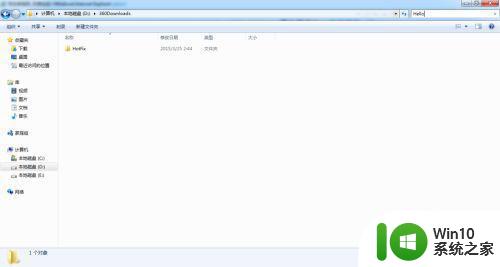
具体方法如下:
1、今天,我们在System32中搜索sndrec32
由于此文件夹比较大,而且搜索的字符串比较复杂,及其变得慢了好多,出现了下面的条子。
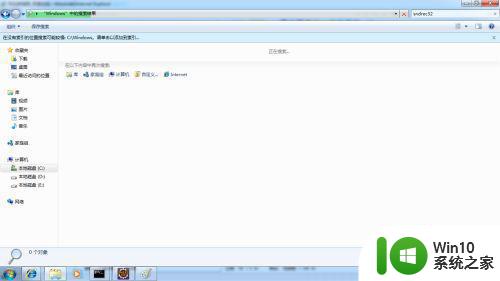
2、我们单机那个条子,出现了指引性的操作。
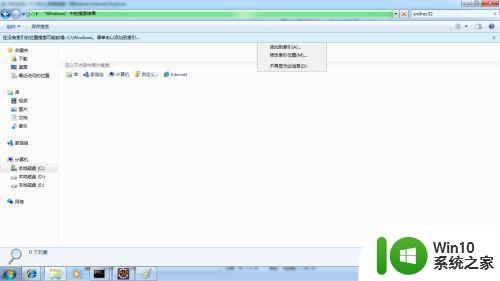
3、我们点击添加到索引位置,出现对话框。
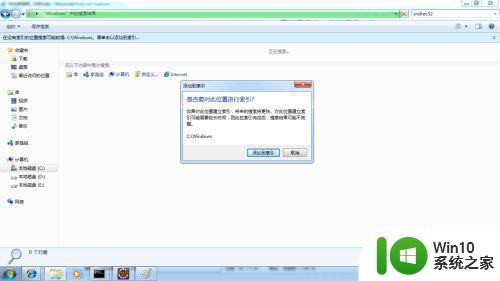
4、此时,我们点击“添加到索引”,这时,我们关闭,再次搜索的时候,还是输入sndrec32,就会发现快多了!
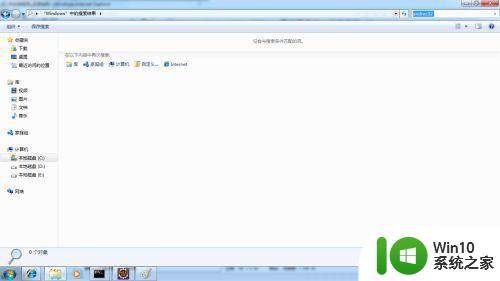
以上给大家讲解的就是win7搜索添加索引的步骤的详细内容,有需要的小伙伴们可以尝试上面的方法步骤来进行操作吧,希望帮助到大家。
win7搜索时如何加入索引 win7搜索添加索引的步骤相关教程
- 如何在win7搜索引擎中快速查找需要的网页 win7搜索引擎如何精准地搜索到需要的网页
- win7系统添加设备总在搜索界面的解决技巧 - win7系统添加设备搜索界面显示不出来的原因
- win7添加设备一直搜索设备解决方法 win7添加设备搜索不到设备怎么办
- 手把手教你设置win7索引选项 win7怎样设置索引选项
- windows7怎么关闭索引 win7如何关闭索引服务
- win7如何同时搜索多个文件的具体步骤 win7搜索多个文件的详细教程和技巧
- win7无法搜索到5gwifi如何修复 win7搜索不到5gwifi怎么解决
- win7任务栏的搜索框怎么关闭 如何去掉win7左下方搜索栏
- windows7如何优化索引建立速度 win7索引建立失败怎么办
- win7无法搜索文件的解决教程 win7文件搜索不到怎么办
- win7电脑删除文件夹索引的方法 win7系统文件夹索引怎么删除
- win7搜索不到wifi的解决方法 win7搜索不到wifi怎么修复
- window7电脑开机stop:c000021a{fata systemerror}蓝屏修复方法 Windows7电脑开机蓝屏stop c000021a错误修复方法
- win7访问共享文件夹记不住凭据如何解决 Windows 7 记住网络共享文件夹凭据设置方法
- win7重启提示Press Ctrl+Alt+Del to restart怎么办 Win7重启提示按下Ctrl Alt Del无法进入系统怎么办
- 笔记本win7无线适配器或访问点有问题解决方法 笔记本win7无线适配器无法连接网络解决方法
win7系统教程推荐
- 1 win7访问共享文件夹记不住凭据如何解决 Windows 7 记住网络共享文件夹凭据设置方法
- 2 笔记本win7无线适配器或访问点有问题解决方法 笔记本win7无线适配器无法连接网络解决方法
- 3 win7系统怎么取消开机密码?win7开机密码怎么取消 win7系统如何取消开机密码
- 4 win7 32位系统快速清理开始菜单中的程序使用记录的方法 如何清理win7 32位系统开始菜单中的程序使用记录
- 5 win7自动修复无法修复你的电脑的具体处理方法 win7自动修复无法修复的原因和解决方法
- 6 电脑显示屏不亮但是主机已开机win7如何修复 电脑显示屏黑屏但主机已开机怎么办win7
- 7 win7系统新建卷提示无法在此分配空间中创建新建卷如何修复 win7系统新建卷无法分配空间如何解决
- 8 一个意外的错误使你无法复制该文件win7的解决方案 win7文件复制失败怎么办
- 9 win7系统连接蓝牙耳机没声音怎么修复 win7系统连接蓝牙耳机无声音问题解决方法
- 10 win7系统键盘wasd和方向键调换了怎么办 win7系统键盘wasd和方向键调换后无法恢复
win7系统推荐
- 1 风林火山ghost win7 64位标准精简版v2023.12
- 2 电脑公司ghost win7 64位纯净免激活版v2023.12
- 3 电脑公司ghost win7 sp1 32位中文旗舰版下载v2023.12
- 4 电脑公司ghost windows7 sp1 64位官方专业版下载v2023.12
- 5 电脑公司win7免激活旗舰版64位v2023.12
- 6 系统之家ghost win7 32位稳定精简版v2023.12
- 7 技术员联盟ghost win7 sp1 64位纯净专业版v2023.12
- 8 绿茶ghost win7 64位快速完整版v2023.12
- 9 番茄花园ghost win7 sp1 32位旗舰装机版v2023.12
- 10 萝卜家园ghost win7 64位精简最终版v2023.12